재설정 방법 프로세스 Spotify 연혁
""재설정인가요? Spotify 역사” 과정은 따르기 쉬운가?” Spotify 음악 스트리밍 플랫폼에 관해 이야기하자면 많은 음악 애호가들에게 가장 사랑받는 플랫폼 중 하나입니다. 그 이유는 (독점적인 혜택을 누리기 위한) 유료 플랜을 제공하는 것 외에도 누구나 사용할 수 있는 무료 버전도 있기 때문입니다.
사용자가 즐길 수 있는 많은 기능 중 하나는 Spotify 플랫폼은 최근에 재생된 앨범, 트랙, 재생 목록, 심지어 아티스트까지 액세스할 수 있는 "기록" 섹션입니다. 더욱 흥미로운 점은 귀하를 팔로우하는 모든 사람과 귀하의 재생 목록에 액세스할 수 있는 사람들이 귀하의 청취 기록을 볼 수 있다는 것입니다. 그러나 다른 사용자들은 이를 개인 정보 침해로 간주합니다.
이제 당신이 당신의 것을 지키고 싶은 사람이라면 Spotify 이 게시물의 내용이 귀하에게만 도움이 될 것입니다. – "재설정" Spotify 역사'과정. 기억 Spotify의 추천은 사용자의 청취 습관을 기반으로 하므로 플랫폼에서 신선하고 새로운 제안을 받고 싶다면 재설정을 시도하세요. Spotify의 역사도 도움이 될 수 있습니다.
기사 내용 1부. 귀하의 정보를 보는 방법 Spotify 청취 내역2부. 재설정 방법 Spotify 청취 내역3부. 당신의 숨기기 Spotify 청취 내역4부. 다운로드 Spotify 최근 재생 목록에 있는 노래5 부. 개요
1부. 귀하의 정보를 보는 방법 Spotify 청취 내역
재설정하려면 Spotify 역사를 보려면 먼저 어떻게 볼 수 있는지 알아야 합니다. 다행히도 다음을 통해 그렇게 할 수 있습니다. Spotify 모바일 및 데스크톱 앱은 물론 웹 플레이어를 통해서도 가능합니다. 이 부분에서는 절차가 설명되므로 다음 섹션으로 이동하세요.
확인 Spotify 모바일 앱을 통한 기록
1 단계. 모바일 장치에서 Spotify 앱 자격 증명을 사용하여 계정에 로그인하세요.
2 단계. 간단히 "홈" 메뉴를 탭하여 홈 화면으로 이동하세요.
3단계. 최근 재생한 콘텐츠 목록을 보려면 설정 아이콘 옆에 있는 아이콘을 누르세요.
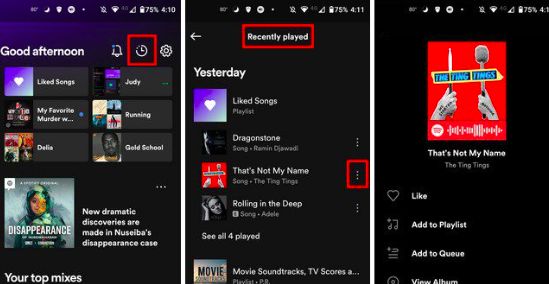
그러면 최근에 앱에서 액세스한 모든 콘텐츠(노래, 앨범, 재생 목록 등) 목록을 볼 수 있습니다.
확인 Spotify 데스크탑 앱을 통한 기록
1 단계. PC에서 다음을 엽니다. Spotify 데스크톱 앱을 사용하고 계정 세부정보를 사용하여 로그인하세요.
2 단계. '가로선으로 재생' 아이콘을 클릭해야 합니다. "대기열" 메뉴입니다.
3단계. 탭하면 대기열이 열리고 플랫폼에서 최근에 플레이한 항목을 표시하는 탭이 표시됩니다.
확인 Spotify 역사를 통해 Spotify 웹 플레이어
앞서 언급한 것처럼, 귀하의 정보도 확인할 수 있습니다. Spotify 웹 플레이어를 통해 청취 기록. 아직 데스크톱 앱을 설치하지 않았다면 아래 절차를 따르세요.
1 단계. 선호하는 웹 브라우저에서 spotify.COM 계정에 로그인하세요. 왼쪽 창에서 다음으로 "홈"을 선택해야 합니다.
2 단계. '홈' 메뉴를 탭하면 최근에 들었던 트랙이나 앨범이 표시됩니다.
그리고 그게 다야! 위에서 언급한 가이드는 귀하가 Spotify 계정의 스트리밍 기록. 이제 마침내 재설정 방법을 배울 시간입니다. Spotify 역사! 자세한 프로세스는 다음 부분에 나와 있습니다.
2부. 재설정 방법 Spotify 청취 내역
다행히도 "재설정"을 수행할 수 있습니다. Spotify History' 프로세스를 모바일 기기와 PC 모두에서 처리합니다. 모바일 장치 매니아이든 컴퓨터 사용자이든 상관없이 쉽게 재설정할 수 있습니다. Spotify 역사. 물론, 우리는 전체 절차와 관련하여 필요한 모든 세부 사항을 갖추고 있습니다.
재설정 중 Spotify Android 또는 iOS 기기의 청취 기록
Android 또는 iPhone을 사용하여 재설정하려는 경우 Spotify 역사, 당신은 아래 가이드를 따를 수 있습니다.
1 단계. 다음을 여는 것부터 시작하세요. Spotify 귀하의 장치에 모바일 앱이 있습니다. 화면 왼쪽 상단에 점 3개 아이콘이 표시됩니다. 이것을 탭하세요. 표시되는 드롭다운 목록에서 '최근 재생' 옵션을 선택하세요.
2 단계. 구체적인 내용을 찾아보세요 Spotify 최근 재생 목록에서 삭제하려는 노래. “삭제” 메뉴를 클릭하려면 왼쪽으로 스와이프하기만 하면 됩니다.
두 번째 단계를 완료한 후에는 삭제된 트랙이 더 이상 귀하의 앱에 표시되지 않습니다. Spotify 계정의 청취 기록 섹션. 또는 재설정할 수도 있습니다. Spotify 로그아웃만 하면 기록을 볼 수 있습니다. Spotify 모바일 장치에 계정을 추가하세요.
재설정 중 Spotify PC에서 청취 기록
"재설정"을 수행할 때 PC 사용 Spotify 히스토리” 프로세스도 간단합니다. 따라야 할 단계는 다음과 같습니다.
1 단계. Mac 또는 Windows 컴퓨터에서 다음을 엽니다. Spotify 데스크톱 앱을 클릭하고 계정에 로그인하세요. 홈 페이지에서 최근 재생 목록이 보일 때까지 아래로 스크롤하세요. 다음으로 “모두 보기” 옵션을 탭하세요.
2 단계. 목록에서 제거하려는 트랙을 식별하기만 하면 됩니다. 미디어 위에 커서를 올리면 "점 XNUMX개" 옵션이 표시됩니다. 원하는 경우 마우스 오른쪽 버튼을 클릭할 수도 있습니다.
3단계. 메뉴 목록이 표시됩니다. 거기에서 “최근 재생 항목에서 제거” 옵션을 탭하세요.
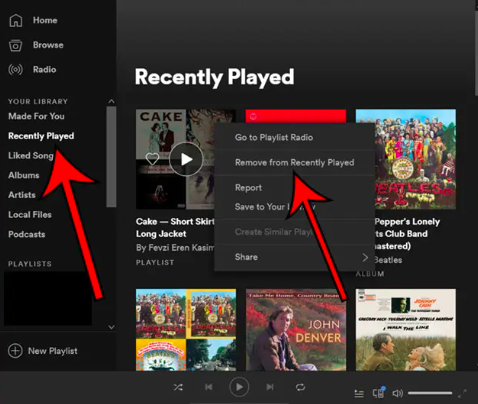
위의 작업은 다음을 사용하는 경우에만 수행할 수 있습니다. Spotify 사용 가능한 최신 버전으로 업데이트되지 않은 앱.
3부. 당신의 숨기기 Spotify 청취 내역
재설정하고 싶지 않은 경우 Spotify 청취 기록이 있으면 최근에 재생한 트랙을 비공개로 유지하기 위해 숨길 수도 있습니다. 따라야 할 단계는 다음과 같습니다.
1 단계. 장치를 사용하여 Spotify 앱을 열고 계정에 로그인합니다.
2 단계. 화면 오른쪽 상단에 표시되는 '드롭다운' 화살표를 누르세요.
3단계. "설정"을 선택한 다음 "소셜"이 보일 때까지 아래로 스크롤하세요.
4단계. '내 청취 활동 공유' 슬라이더 Spotify” 옵션을 꺼야 합니다.
위의 작업이 완료되면 다음에서 청취 기록을 숨길 수 있습니다. Spotify!
4부. 다운로드 Spotify 최근 재생 목록에 있는 노래
단순히 청취 기록을 재설정하는 것보다 Spotify, 외부에서도 액세스할 수 있는 방법을 찾아볼 수도 있습니다. Spotify 응용 프로그램. Spotify 트랙은 다음에 의해 보호되는 것으로 알려져 있습니다. DRM 암호화. 따라서 사용자가 승인되지 않은 장치에서 스트리밍하는 것이 약간 어렵습니다. 게다가 OGG Vorbis 형식이므로 많은 장치에서 재생할 수 없습니다. 이러한 제한을 감안할 때, 액세스 권한 없이도 영원히 액세스할 수 있도록 하는 것이 여전히 가능합니까? Spotify 신청?
다행히도 다음과 같은 앱이 있습니다. TunesFun Spotify Music Converter DRM 제거 프로세스와 변환 절차 모두에 도움이 될 수 있습니다. 이는 강력한 도구입니다. MP3와 같은 다양하고 유연한 출력 형식을 지원합니다., FLAC, AAC 및 WAV. 이 앱의 빠른 속도를 사용하면 변환 과정이 빨라 효율성과 편의성까지 보장할 수 있습니다! 또한 전체 절차는 무손실입니다. 따라서 모든 노래의 ID3 태그와 메타데이터 정보가 유지되거나 보존됩니다. 그만큼 TunesFun 또한 팀은 앱이 적시에 업데이트되어 사용자에게 최고의 경험을 제공하는지 확인합니다. 필요한 경우 기술 지원 팀이 언제든지 도움을 드릴 수 있습니다.
앱 설치에 관해 이야기할 때에도 문제가 없어야 합니다. Windows 및 Mac PC에서 지원됩니다. 또한 쉬운 탐색 기능을 갖춘 매우 간단한 사용자 인터페이스를 갖도록 설계되었습니다. 물론, 처음 사용하는 사용자라도 앱을 사용하는 데에는 문제가 없을 것입니다. 얼마나 좋은지 확인하고 사용해 보고 싶으시다면 TunesFun Spotify Music Converter 즉, 변환 및 DRM 제거 프로세스를 수행하는 방법에 대한 아래 가이드를 검토할 수 있습니다.
1 단계. 일단 TunesFun Spotify Music Converter 이(가) 컴퓨터에 설치되어 있으면 이를 열고 업로드를 시작하세요. Spotify 처리할 노래.

2 단계. 원하는 출력 형식을 선택하고 사용할 출력 폴더 위치를 지정하는 것을 잊지 마십시오.

3단계. 준비가 되면 "변환" 버튼을 누르세요. 이후 앱은 선택한 항목을 즉시 변환하기 시작합니다. Spotify 노래. 노래의 DRM 보호도 동시에 제거됩니다.

위의 과정이 완료되면 DRM-free 및 변환된 Spotify 노래가 PC에 저장됩니다. 이제 원하는 만큼 모든 장치에서 액세스할 수 있습니다!
5 부. 개요
재설정하려면 Spotify의 기록을 보려면 이 문서의 앞 부분에 제시된 절차를 따르기만 하면 됩니다. 다행히도 이 프로세스는 모바일 장치와 컴퓨터 모두에서 수행될 수 있습니다. 한번 수행한 후에는 되돌릴 수 없다는 점을 기억하세요. 즐겨 듣는 노래의 백업을 만들고 싶다면 언제든지 다음과 같은 앱을 사용할 수 있습니다. TunesFun Spotify Music Converter 다운로드할 때. 영원히 보관하고 원하는 만큼 들을 수 있습니다!
코멘트를 남겨주세요